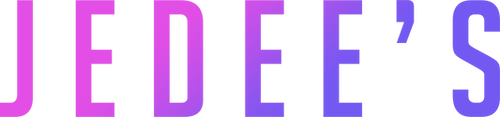Brancher un vidéoprojecteur à un PC portable peut sembler compliqué, mais avec les bonnes étapes, c’est un jeu d’enfant ! Dans cet article, nous allons voir comment connecter un vidéoprojecteur à votre ordinateur portable en quelques minutes.
🔌 Choisir les bons câbles et adaptateurs
Avant de brancher votre vidéoprojecteur, regardez quels ports sont disponibles sur votre PC :
- 🔵 HDMI (le plus courant et recommandé)
- 🔵 Mini HDMI (nécessite un adaptateur vers HDMI)
- 🔵 DisplayPort (moins courant, mais performant)
- 🔵 USB-C (certains modèles récents, nécessite un adaptateur vers HDMI ou VGA)
- 🔵 VGA (ancien mais encore utilisé, nécessite un câble audio séparé pour le son)
Assurez-vous également que votre vidéoprojecteur dispose d’une entrée compatible. Si les ports sont différents, vous aurez besoin d’un adaptateur.
🛠️ Brancher le câble entre le PC et le vidéoprojecteur
Une fois que vous avez identifié le bon port, suivez ces étapes :
- 🔗 Connectez le câble HDMI, VGA ou autre entre votre PC et le vidéoprojecteur.
- ⚡ Allumez le vidéoprojecteur et votre PC.
- 🖥️ Sélectionnez la source d’entrée sur le vidéoprojecteur (HDMI1, HDMI2, VGA, etc.).
🖥️ Configurer l’affichage sur Windows et macOS
Si l’image ne s’affiche pas directement, suivez ces étapes :
🔹 Sur Windows
- 🖥️ Appuyez sur Windows + P et choisissez une option :
- 🖥️ Dupliquer : Affiche la même image sur l’ordinateur et le vidéoprojecteur.
- 🖥️ Étendre : Utilise le vidéoprojecteur comme second écran.
- 📏 Ajustez la résolution dans les paramètres d’affichage.
🔹 Sur macOS
- 🍏 Allez dans Préférences Système > Moniteurs.
- 📺 Sélectionnez l’option Dupliquer ou Étendre l’affichage.
- 🔧 Ajustez la résolution et l’orientation si nécessaire.
📡 Connexion sans fil
Si votre projecteur supporte la connexion sans fil :
- 📶 Activez la fonction Wi-Fi ou Bluetooth du projecteur.
- 🔗 Sur Windows, allez dans Paramètres > Affichage > Connecter à un écran sans fil.
- 🍏 Sur macOS, utilisez AirPlay pour connecter votre Mac au projecteur.
⚙️ Ajuster les paramètres d’image et de son
Si l’image est floue ou mal ajustée :
- 🎛️ Réglez la mise au point et le zoom sur le projecteur.
- 📏 Changez la résolution de l’affichage depuis votre PC.
- 🔄 Activez la correction trapézoïdale pour ajuster l’image.
Si le son ne fonctionne pas :
- 🔈 Vérifiez que la sortie audio est bien réglée sur le vidéoprojecteur.
- 🎵 Si vous utilisez VGA, branchez un câble audio séparé.
Découvrez le meilleur vidéoprojecteur adapté pour tous les ordinateurs 👇

❌ Problèmes courants et solutions
- ⚠️ Pas d’image : Vérifiez la source d’entrée et testez un autre câble.
- 🔇 Pas de son : Réglez la sortie audio sur le vidéoprojecteur.
- 💡 Image trop sombre : Ajustez la luminosité et le contraste.
🔎 Conclusion
Brancher un vidéoprojecteur sur un PC portable est simple si vous suivez ces étapes. Que ce soit avec HDMI, VGA, USB-C ou sans fil, chaque solution offre ses avantages. 🎥 Bon visionnage !